来源:网络 作者:他山之眼
效果还是比较明显的。
接下来,我再讲一下HSL法。
上面讲到,我们用可选颜色的话,是调整红色和黄色。
那么,红色+黄色=?
橙色!
因此,我们打开泼辣熊,直接打开HSL选项:
打开降噪,直接提高橙色的亮度,降低橙色的饱和度就可以了。
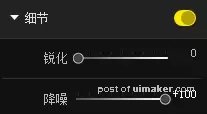
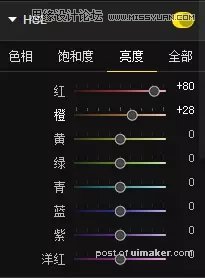
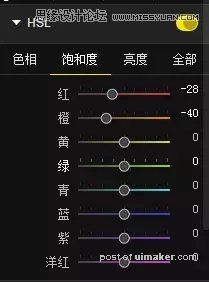
注意,我们还提高了红色的亮度,降低了红色的饱和度,为什么呢?因为人物面部的部分区域不属于橙色管辖,而是正宗的红色,只有红色和黄色混合时产生的颜色才属于橙色。
OK,到这一步,我们的基础调整工作就完成了。
接下来,我们使用一款滤镜:减少杂色。
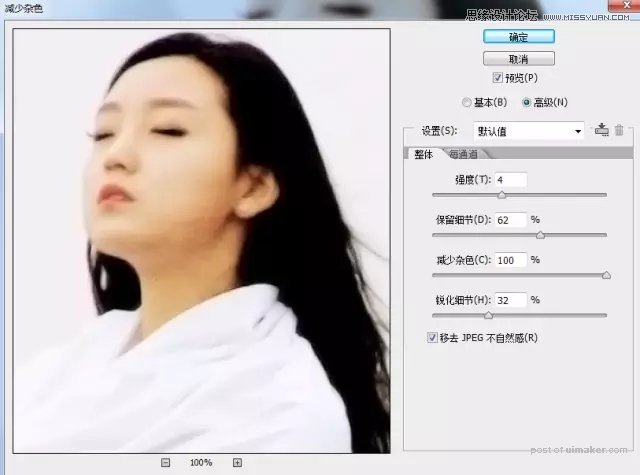
里面的参数都还比较好理解,唯一需要注意的是通道的选择:一般而言,红色通道和绿色通道对画面的影响程度会更大。
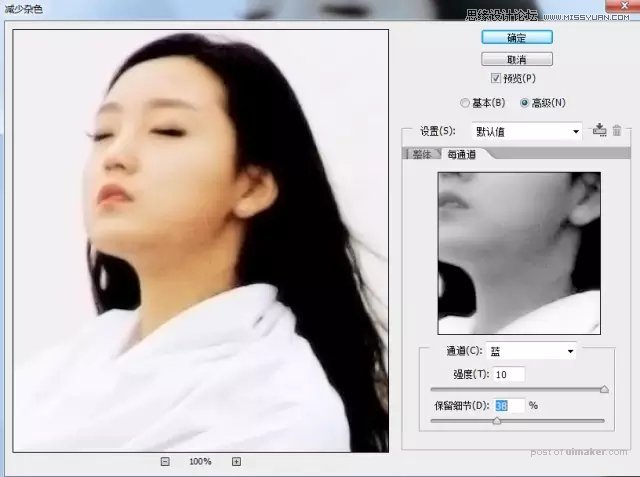
使用完毕之后,用蒙版把不需要减少杂色的地方擦拭出来,这样画面能够获得更高的清晰度。
同时,把后面的井架去掉。
得到的画面是这样:

对比一下细节:


我们再提亮一下画面,使用Knoll Light Factory增加光效,得到的效果是:
